Универсам предлагает потрясающие возможности управления скидками на товары. Скидки могут применяться как к одному товару, так и ко всем товарам каталога или отдельного раздела.
Чтобы добавить новую скидку перейдите в Бизнес => Скидки. Нажмите «добавить».
У вас открылась форма по добавлению нового правила скидок. Введите название правила. Напишите описание, если нужно. Установите статус. Если статус активный, то правило будет активно после сохранения. Ниже блок с типами цен. Если у Вас более одного типа цены, то вы делать разные скидки для разных типов цен или не делать на некоторые типы цен скидок вовсе. Справа от типов цен укажите скидку.
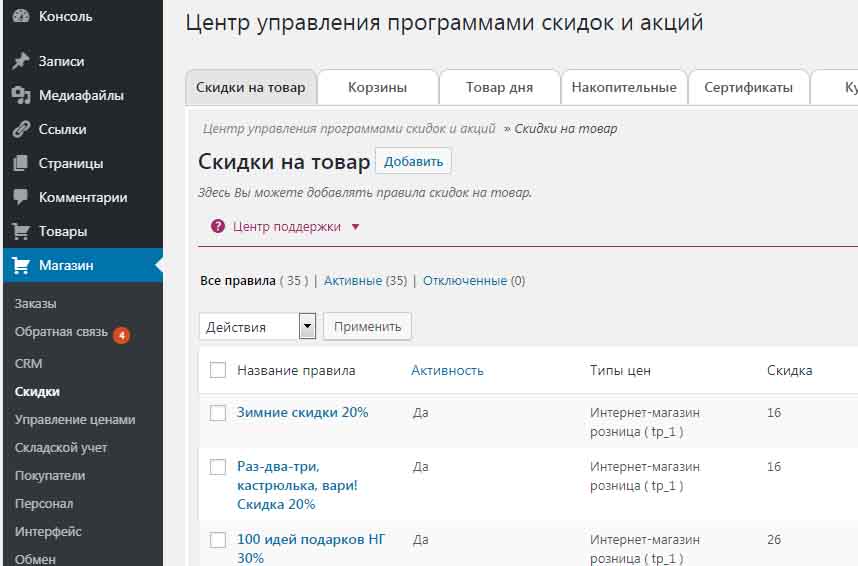
Основные настройки
В настройка правила вы можете задать интервал действия скидок. Обратите внимание, что нужно время, чтобы программа поняла необходимость включения или отключение скидок. Также нужно время на сам процесс. Он будет зависеть от количество товара и мощности вашего сервера или арендуемого хостинга. Чтобы правило применилась оно должно быть активировано и интервал начала либо должен быть пустой, либо меньше текущей даты и часа.
Вы можете указывать приоритет на расчет скидок, чем выше приоритет тем быстрей применяться правила скидок. Приоритет помогает в тех случаях, когда скидки на товар пересекаются. Если вы не хотите чтобы скидки накладывались, то отметьте «Прекратить дальнейшее выполнение правил». Тогда дальнейший расчет скидок для данного типа цен товара прекратится. Например, создана скидка на категорию кастрюли 20% с приоритетом 10 и создана скидка на бренд Ballarini 10% с приоритетом 100. У фирмы Ballarini тоже есть кастрюли и соответственно скидка на Кастрюлю бренда Ballarini ценой 1000 руб будет рассчитываться так:
1 этап: 1000 — 1000*10% = 900
2 этап: 900 — 900*20% = 720
Итоговая цена составляет 720 руб. Разберем еще раз как работает расчет. Программа сначала смотрит приоритет. Сначала рассчитываются скидки с высоким приоритетом, в нашем случае с приоритетом 100 затем программа смотрит отмечено ли «Прекратить дальнейшее выполнение правил» если не отмечено, то применяют правила с меньшим приоритетом. В примере не описаны условия. Так как же программа выбирает товары, на которые нужно установить скидки? Об этом ниже.
Условия выполнения правила
У нижнем блоке условия выполнения правил нажмите «Добавить условия». В открывшемся окне можно выбирать группы условий. После выбора нажмите добавить и выбранное условие появится в вашем правиле.
Существуют следующие группы условий:
- Группа условий — это с группированные правила, между которыми есть логический оператор «И, «ИЛИ», а внутри другие условия. Группы условий могут быть вложенные и в нее могут входить все ниже перечисленные группы.
- Товар — это выбор товаров по названию, артикулу и штрихкоду.
- Свойство товара — выбор товаров по параметрам свойств товара. В нем доступны все свойства товара, которые Вы создали в разделе Товары => Свойства товаров.
- Термины — выбор товаров по категориям, брендам и категориям скидок. Категории скидок это специальные группировки товаров используемые для управления скидками. Подробнее смотри в разделе Категории скидок.
Между группами условий и условиями если логические операторы «И», «ИЛИ». Если стоит оператор «И», то все условия должны быть выполнены. Например, на рисунке ниже у товара должно быть и категория Кастрюли и бренд Ballarini, тогда условие выполнится и скидка установится.

Если стоит оператор «ИЛИ», то хотя бы одно из условий должно быть выполнено. На рисунке ниже условия выбора указанны по артикулу. Правила применяться к артикулам товара 7698798 и 89087. Если бы указали оператор «И», то правило вообще бы не применилось так как два артикула у одного товара не бывает.
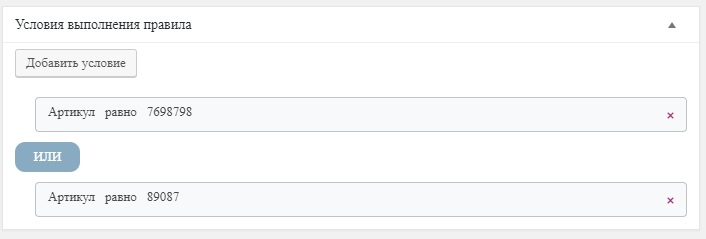
Скидки для разных ролей пользователей
Чтобы сделать скидки для разных ролей пользователей, создайте типы цен по количеству ролей. Вы можете сделать типы цен наследуемые, чтобы не добавлять значение цены в каждую цену. Укажите процент наценки 0, ели хотите чтобы цены были одинаковыми, или любой другой.
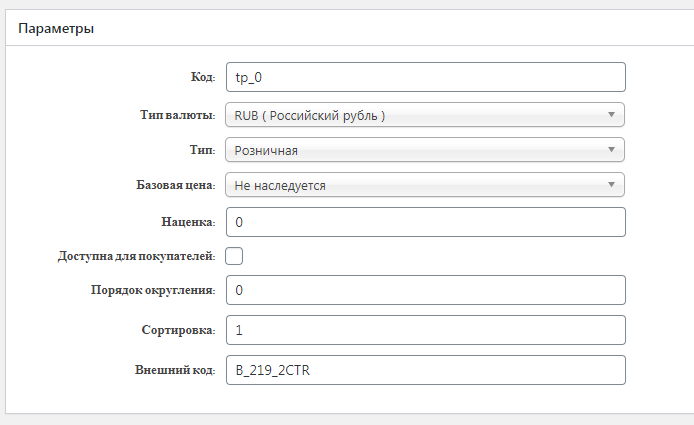
В типах цен укажите роли пользователей и отметьте «Доступна для покупателей». Теперь вы можете делать скидку на разные типы цен.
Следующий шаг выбор роли в настройках пользователя. После этого при регистрации пользователя ему будут показаны скидки, для его роли.
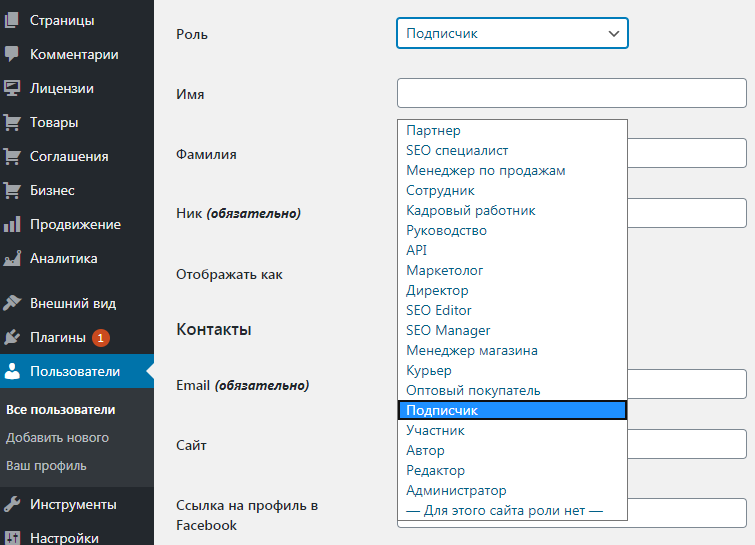
Посмотрите здесь какие роли предустановленны в системе
Отображение скидки на сайте
Когда скидка будет активна, на сайте будет показана старая цена и новая. Обычно также показывается подпись «Акция» или процент скидки у товаров со скидкой.

